簡単そうで以外に奥が深いトラックのセットアップですが、セットアップマネージャを使えば素早く、安全にセットアップデータを作成できます。
セットアップマネージャを起動した時に、最初の小節の1拍目にノートオンを検出したら、セットアップ小節を作るかどうか問い合わせます。
![]() セットアップ情報と演奏情報が「ぶつかる」可能性が高いので、特に理由がなければ「はい」を選択してください。また、このダイアログボックスが出なくてもぶつかる可能性はあります。セットアップ小節は最初から作っておく事をおすすめします。
セットアップ情報と演奏情報が「ぶつかる」可能性が高いので、特に理由がなければ「はい」を選択してください。また、このダイアログボックスが出なくてもぶつかる可能性はあります。セットアップ小節は最初から作っておく事をおすすめします。
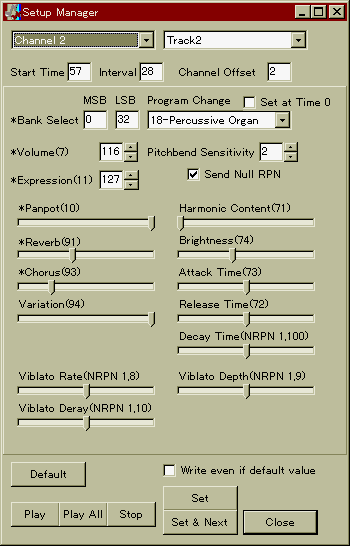
設定するチャンネルを選択します。
一つのチャンネルを複数のトラックに分割している時、セットアップを入れるトラックを指定します。
セットアップは Start Time + Channel Offset から始まり、Intervalの間隔を置いて配置されます。
![]() セットアップマネージャは、分解能、現在のテンポを元に最初から50ms以降にデータを配置します。また、チャンネル間でもデータが重ならないように配置しますので、特に理由が無ければこれらの値は変更しないでください。
セットアップマネージャは、分解能、現在のテンポを元に最初から50ms以降にデータを配置します。また、チャンネル間でもデータが重ならないように配置しますので、特に理由が無ければこれらの値は変更しないでください。
各セットアップ情報を設定します。
「*」の付いた項目は、値がデフォルト(システムリセット時に設定される)でも出力します。「*」が付いてない項目は、デフォルトならば出力しません。ただし、「Write
Even if default value」がチェックされていればすべての項目を出力します。
「Send NULL RPN」がチェックされていると、ピッチベンドセンシティビティやNRPNの項目を出力した後に、ヌルRPNを設定します。誤動作を防ぐ為にチェックしておく事をお薦めします。
すべての値をデフォルトに戻します。
メインウィンドウの演奏ボタンと同じです。
![]() セットアップマネージャでは、実際に演奏をモニターしながら設定できます。メインウィンドウの「Loop」をチェックして多くと便利です。
セットアップマネージャでは、実際に演奏をモニターしながら設定できます。メインウィンドウの「Loop」をチェックして多くと便利です。
セットアップ情報をトラックに書き込みます。
セットアップ情報をトラックに書き込み、次のチャンネルに移動します。
![]() セットアップ情報は設定済みだがイベントのティックだけ直したい、という場合はこのボタンを使用しているチャンネル数分だけ押せばセットアップ完了です。
セットアップ情報は設定済みだがイベントのティックだけ直したい、という場合はこのボタンを使用しているチャンネル数分だけ押せばセットアップ完了です。
セットアップマネージャを終了します。
![]() 間違えて値を変更したり、「Default」ボタンを押したりした場合には、チャンネルを選択し直してください。元の値に戻ります。
間違えて値を変更したり、「Default」ボタンを押したりした場合には、チャンネルを選択し直してください。元の値に戻ります。
![]() セットアップマネージャは、既存のセットアップ情報を検出して置き換えますが、パネルで設定する以外の項目に関しては何もしません。
セットアップマネージャは、既存のセットアップ情報を検出して置き換えますが、パネルで設定する以外の項目に関しては何もしません。
![]() ピッチベンドセンシティビティのRPNのMSB、LSBの順番が違うと、正しく検出できません。セットアップマネージャを起動する前に(後でもいいですが)データチェッカでチェックしておく事をお薦めします。
ピッチベンドセンシティビティのRPNのMSB、LSBの順番が違うと、正しく検出できません。セットアップマネージャを起動する前に(後でもいいですが)データチェッカでチェックしておく事をお薦めします。
「Variation」は汎用エフェクト4「Delay」に読み替えて下さい(SC-88拡張)。
「Brightness」「Harmonic Content」「Attack Time」「Release Time」等については、受信しない可能性があります。お使いの音源のマニュアル等をご確認ください。
ハーフウェイセットアップの使い方および設定できる項目は、セットアップマネージャと同じです。
違いは、任意の位置で設定できる点、データを変更した項目のみセットアップ項目が挿入される点です。
ドラム/ノートチェンジャーを使うと、曲全体に渡って、特定の高さの音を別の高さに変更できます。
この機能は、ドラムトラック(チャンネル10)に適用すると、ある打楽器を別の打楽器に変更する事になります。
 表記変更ラジオボタン:
表記変更ラジオボタン:
表記をドラムセットの楽器名にするか、音名にするかを選択します。表記を変更するのみで、機能には影響しません。
メソッド選択ラジオボタン:
Moveを選択すると、音の高さ(打楽器)を変更します。「Copy」を選択すると、元の音はそのままに、新たに指定した音を追加します。
チャンネル選択チェックボックス:
使用するチャンネルを指定します。ドラムの楽器を変更する場合、通常は10だけにチェックします。
変更ルール指定コンボボックス:
左で指定した音(打楽器)を、右の音に変更します。
Addボタン:
上の指定を、リストに追加します。リストには、複数の変更を追加して一度に変更する事が出来ます。
変更リスト:
変更ルールのリストを表示します。
Deleteボタン:
リストから、変更ルールを削除します。
Saveボタン:
変更ルールのリストを保存します。
Loadボタン:
変更ルールのリストを読み込みます。
Searchボタン:
変更をおこなう前に、該当するノートがあるかどうかをテストします。
Changeボタン:
登録されたリストに従って変更をおこないます。
Closeボタン:
このウィンドウを閉じます。変更されたリストがあれば、保存するかどうか問い合わせます。
![]() サンプルとして、XG特有の打楽器をGS用に変換する「XGtoGS.cdl」およびその逆をおこなう「GStoXG.cdl」を同梱しています。ただし、すべての打楽器が変換できる訳ではありません。
サンプルとして、XG特有の打楽器をGS用に変換する「XGtoGS.cdl」およびその逆をおこなう「GStoXG.cdl」を同梱しています。ただし、すべての打楽器が変換できる訳ではありません。